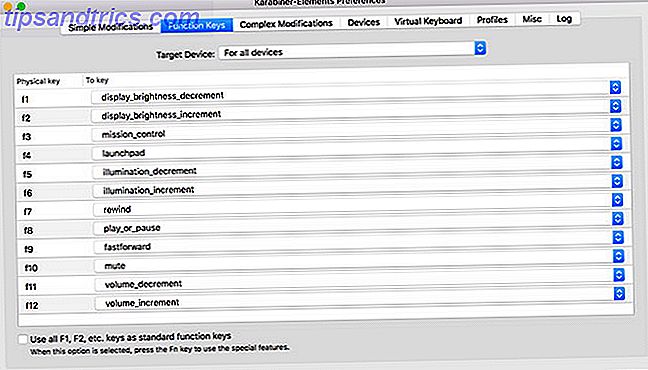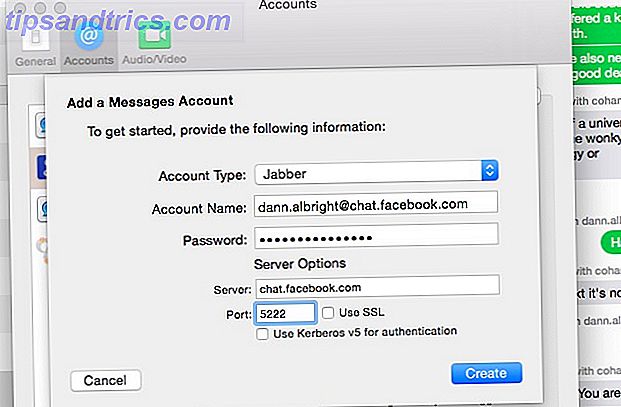Hai mai guardato il tuo desktop e hai pensato: "Potrei sicuramente renderlo migliore"? Forse sei affaticato da ciclismo attraverso diversi sfondi Le migliori risorse per Pimp Your Wallpaper Le migliori risorse per Pimp Your Wallpaper Leggi di più per cercare di migliorare l'estetica. Che ne dici di un modo accurato per tenere d'occhio la temperatura della CPU, l'utilizzo della rete e l'utilizzo del disco rigido? Al centro di questa bellissima esperienza desktop è Conky.
Cosa diavolo è Conky?
Conky è essenzialmente uno strumento di monitoraggio del sistema. Ha la capacità di monitorare e riferire su una pletora di risorse di sistema. Statistiche della CPU, temperature, utilizzo della memoria e molti altri rientrano nel radar di Conky. Gli splendidi temi e widget offrono anche un modo per skinare il desktop.
Eccitato? Facciamo un salto e diamo un'occhiata.
Installazione di Conky
Entrambi i metodi della riga di comando e della GUI sono a tua disposizione, tuttavia è bene sapere come tutto viene messo insieme sotto il cofano. Apri la finestra di un terminale e digita:
sudo apt update sudo apt install conky-all conky 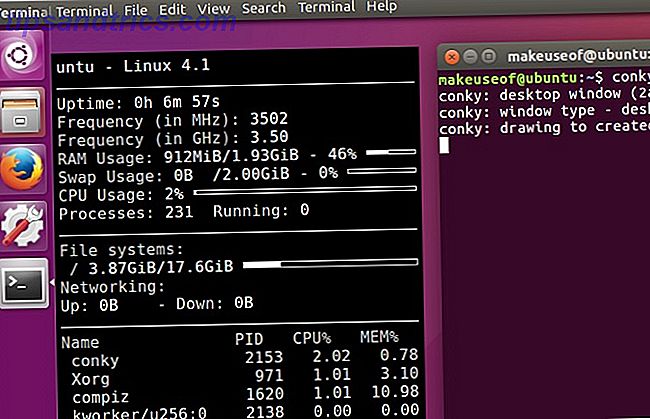
Quello che dovresti vedere sul tuo schermo è la versione nuda di Conky. Mentre è orribile, quello che stiamo vedendo è il nucleo dell'applicazione, uno strumento di monitoraggio leggero. In questo momento Conky sta ottenendo le sue impostazioni dal file /etc/conky/conky.config . Lo fa per impostazione predefinita quando non ci sono temi presenti. Una volta iniziato lo skinning, inizierà a fare affidamento sul file che guiderà tutte le personalizzazioni. Il file che tiene d'occhio si trova nella directory home, ovvero ~ / .conkyrc, che otterremo in un secondo.
Per ora: in poi, per la scuoiatura!
Temi e widget
Prima di arrivare al monitoraggio delle risorse, impostiamo un semplice widget per conoscere meglio come funziona. Scarica questo bellissimo orologio e torna al tuo terminale. (Se Conky è ancora in esecuzione, puoi ucciderlo premendo Ctrl + C. )
Una volta scaricato il file, inserire:
cd ~/Downloads unzip qlocktwoconky_mowglimod*.zip mv qlocktwo .conkyrc mv .conkyrc ~/ conky Ciò che vediamo al centro della scena è un orologio sorprendente ma semplicistico che ha il tempo attuale rappresentato in parole.

Ma cosa succede se non vuoi che questo widget schiaffeggi nel mezzo del tuo desktop? Il file ~ / .conkyrc è ora in riproduzione. Innanzitutto esiste una nomenclatura per l'allineamento a cui è necessario abituarsi:
- In alto a sinistra: tl
- In alto a destra: tr
- In alto al centro: tm
- In basso a sinistra: bl
- In basso a destra: br
- In basso: bm
- Per il centro sinistra: ml
- Medio centro: mm
- Centro destra: mr
Puoi persino adattare la spaziatura fino al pixel regolando valori come gap_x che sta spaziando orizzontalmente; gap_y si occuperà della spaziatura verticale. Con questo in mente spostiamo il widget in mezzo a destra sul desktop. Apri un'altra finestra di terminale e digita:
nano ~/.conkyrc Una volta individuata l'impostazione di allineamento, cambia il suo valore in MR che, come sappiamo, è in mezzo a destra. Salva e chiudi il file premendo Ctrl + X seguito da Y. E proprio così, il nostro orologio visivamente accattivante si è spostato nella parte centrale destra del desktop.

GUI
Più di una persona punta e clicca? Non temere mai, Conky Manager è qui. Digita il seguente:
echo "deb http://ppa.launchpad.net/teejee2008/ppa/ubuntu wily main" | sudo tee -a /etc/sources.list.d/teejee2008-ubuntu-ppa-wily.list sudo apt update sudo apt install conky-manager Una nota a margine, il comando tee è semplicemente geniale 40+ Comandi terminali Linux più utilizzati 40+ Comandi terminali Linux più usati Sia che tu stia appena iniziando o semplicemente curioso sul terminale Linux, ecco i comandi più comuni che ti porteranno attraverso tutto il tuo tempo su Linux. Leggi di più . Può copiare un input standard in un output standard e persino fare una copia in uno o più file. Risolve il problema quando è necessario aggiungere un file privilegiato. Ad esempio, provare a eseguire quanto segue non funzionerà:
sudo echo "deb http://ppa.launchpad.net/teejee2008/ppa/ubuntu wily main">>/etc/sources.list.d/teejee2008-ubuntu-ppa-wily.list Questo perché il primo comando (echo) ottiene i privilegi sudo ma il secondo comando no.
Conky Manager rappresenta un modo di lavorare molto più visivo. È possibile accenderlo sia trovandolo sotto le applicazioni, sia digitando conky-manager nel terminale o trovandolo sotto le applicazioni.

Avendo una rapida occhiata all'interfaccia, ci sono alcune funzionalità molto utili. Siamo in grado di importare pacchetti di temi, mettere a punto temi attuali e alcuni controlli di base per i widget.
Installazione a tema
Possiamo iniettare temi scaricando un archivio ed estraendo i gestori di archivi Linux Confronto: Ark vs. File Roller Gestori di archivi Linux Confronto: Ark vs. File Roller I gestori di archivi possono sembrare piuttosto semplici a prima vista, ma potrebbero potenzialmente offrire molto più di te pensare. Ho confrontato i due gestori di archivi predefiniti per Linux, File Roller e Ark, in base a ... Leggi di più sulla cartella ~ / .conky / .
Se vuoi iniziare, puoi afferrare la collezione di temi di Aurora ed estrarla nella cartella di cui sopra. Conky Manager ha solo bisogno di essere ricaricato e raccoglierà qualcosa di nuovo all'interno di quella directory. Ricorda che i file o le cartelle preceduti da un punto (.) Sono file nascosti. Per passare da un file nascosto premi Ctrl + H o, vai a Visualizza> Mostra file nascosti.
Ora, quando viene riaperto Conky Manager, dovrebbe essere pieno di temi e widget che puoi sfilare con la passerella digitale. Facendo semplicemente clic su un tema verrà caricato lo sfondo e i widget associati. Il nightdrive mostrato di seguito mostra un orologio digitale, condizioni meteorologiche, varie risorse di sistema e persino il disegno e il titolo estratti dal brano corrente riprodotti nel client Spotify.
Quando sei annoiato, aggiungi semplicemente altri widget dalla scheda widget o modifica l'intero tema tutti insieme. Linux glorioso e glorioso.

Modifiche ai temi
Che cosa? Più personalizzazione? Sì! Mentre il tema è selezionato fai clic sull'icona di modifica. Ora hai la possibilità di cambiare lo sfondo e vedere quali widget si applicano a questo tema.

A proposito del widget associato, dici di volere 150 pixel a destra? Sto arrivando. Vai alla scheda widget, scorri fino a trovare il widget che è selezionato e fai clic su modifica. Qui puoi regolare la sua posizione, dimensione, trasparenza e tempo o rete (per i widget che hanno questa funzionalità). Cambia i valori che desideri, premi Applica e osserva la tua creazione prendere vita.

Conky potrebbe avere un nome che solo una madre potrebbe amare, e naturalmente ci saranno alcuni widget che non sembreranno interessanti sul tuo sistema perché visualizzano la temperatura della GPU e non hai ancora una GPU Dovresti usare AMD o GPU NVIDIA su Linux? Dovresti utilizzare le GPU AMD o NVIDIA su Linux? Cerchi una scheda grafica veloce? Hai due opzioni principali: AMD e Nvidia. Ma ottenere il massimo da loro con i driver Linux può essere una sfida. Dovresti scegliere driver proprietari o open source? Leggi di più . Credito in cui il credito è dovuto però. Sia i creatori di Conky che la stupefacente comunità che ha usato Linux come loro tela hanno creato alcuni temi veramente belli meritano molte lodi e congratulazioni. Soprattutto perché l'hanno reso così accessibile, così libero e, soprattutto, così semplice.
Sei felice di fissare lo stesso sfondo ogni giorno? Il tuo computer è nient'altro che uno strumento? Cosa usi per personalizzare il tuo desktop? Quali temi Conky stai usando? Condividilo con noi nei commenti qui sotto!